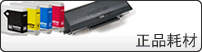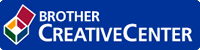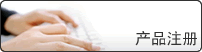主页 > 扫描 > 使用 Brother 设备上的扫描按钮进行扫描 > 扫描到电子邮件附件
扫描到电子邮件附件
将扫描文档作为电子邮件附件发送。
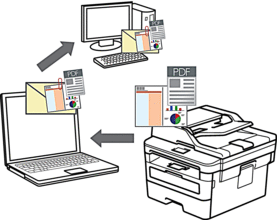
- 使用设备上的扫描按钮临时更改扫描设置。若要进行永久性的更改,请使用 Brother 的 ControlCenter 软件 (Windows) 或 Brother iPrint&Scan (Mac)。
扫描到电子邮件功能不支持网页邮件 (Webmail) 服务。
请确保您想要扫描到的电子邮件应用程序支持“发送到”方案,并已在您所使用的操作系统中被设置为默认。
若要使用本设备的扫描按钮进行扫描到电子邮件操作,请确保在 Brother iPrint&Scan 中选择了以下应用程序之一:
- Windows:Microsoft Outlook
- Mac:Apple Mail
对于其他应用程序和网页邮件服务,请使用扫描到图像或扫描到文件功能扫描文档,然后将扫描文件作为附件添加到电子邮件信息中。
 设备将数据扫描到您的默认电子邮件客户端。
设备将数据扫描到您的默认电子邮件客户端。
- 装入原稿。
- 按
 (扫描)。
(扫描)。 - 按
 或
或  选择[扫描到计算机]选项,然后按 OK (确定)。
选择[扫描到计算机]选项,然后按 OK (确定)。 - 按
 或
或  选择[电子邮件]选项,然后按 OK (确定)。
选择[电子邮件]选项,然后按 OK (确定)。 - 如果设备已接入网络,按
 或
或  选择目标计算机。
选择目标计算机。 - 按OK (确定)。

如果液晶显示屏提示您输入 PIN,请在液晶显示屏上输入用于目标计算机的四位数 PIN,然后按OK (确定)。
- 执行以下操作中的一项:
- 若要更改此文档的扫描设置,按选项或复印/扫描 选项,然后转到下一步。
- 要使用默认扫描设置,按启动。
设备开始扫描。如果您正在使用设备的平板扫描器,请遵循液晶显示屏提示完成扫描作业。

必须在连接到本设备的计算机上安装 Brother ControlCenter 软件,才能更改扫描设置。
- 选择您想更改的扫描设置:
- [扫描类型]
- [分辨率]
- [文件类型]
- [文档尺寸]
- [ADF自动歪斜校正] (适用于特定型号)
- [去除背景色]
(仅适用于[彩色]和[灰色]选项。)
- 按OK (确定)。
- 按启动。设备将扫描文档,并将其保存为文件附件。随后,设备将启动电子邮件应用程序,并打开添加了扫描文件作为附件的新空白邮件信息。
本页上的信息对您有帮助吗?